Пакет не прошел проверку зависимости или конфликта обновлений
Вы получаете? пакет не прошел проверку зависимости обновлений или конфликта при открытии изображений или файлов блокнота на вашем компьютере? Почему это происходит и как это удалить? Если вы понятия не имеете об этом, прочитайте это руководство от MiniTool, чтобы найти некоторые эффективные решения.
Пакет не прошел проверку зависимости или конфликта обновлений
Хотя системы Windows являются одной из наиболее широко используемых операционных систем в мире, в них также есть некоторые проблемы и сбои, которые не позволяют запускать определенные приложения, получать доступ к некоторым файлам или использовать некоторые функции. Пакет не прошел проверку зависимости обновлений или конфликта Windows 11/10 — одно из сообщений об ошибках, с которым вы можете столкнуться часто.
Эта ошибка возникает, когда вы пытаетесь открыть некоторые файлы или обновить Windows. Она указывает на то, что конфликты или зависимости между различными компонентами операционной системы затрудняют проверку или обновление требуемых пакетов. Не волнуйтесь! Эта проблема не такая сложная, как ожидалось! Выполните эти шаги, и вы легко с ней справитесь.
Пробная версия MiniTool ShadowMakerНажмите для загрузки100% чистый и безопасный
Как исправить ошибку проверки зависимости или конфликта обновлений пакета в Windows 10/11?
Исправление 1: сбросьте настройки приложения «Фотографии»
Пакет не прошел проверку зависимости обновлений или конфликта часто появляется при попытке открыть фотографии на компьютере, поэтому виновато приложение Photos. В этом случае можно сбросить настройки приложения до значений по умолчанию. Для этого:
Шаг 1. Нажмите Победить + р чтобы открыть Бегать диалог.
Шаг 2. Введите appwiz.cpl и ударил Входить запускать Программы и компоненты.
Шаг 3. Теперь вы можете увидеть список программ, установленных на вашем компьютере. Прокрутите вниз, чтобы найти Фотонажмите на него и нажмите на Расширенные настройки.
Шаг 4. Нажмите на Перезагрузить и подтвердите это действие.
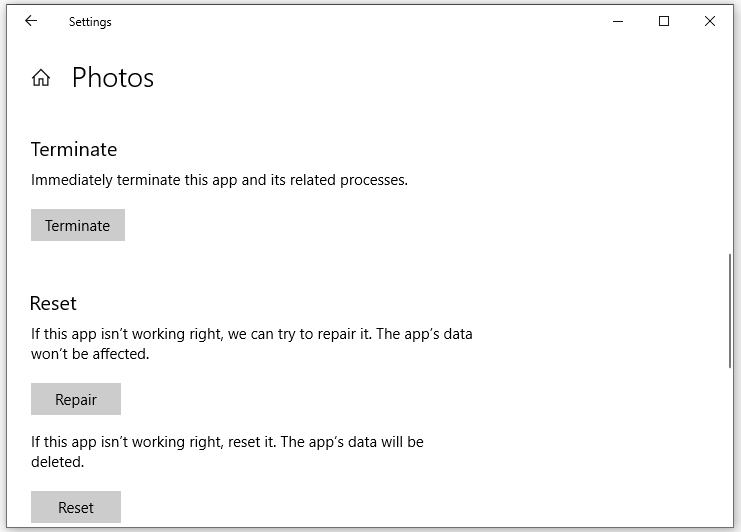
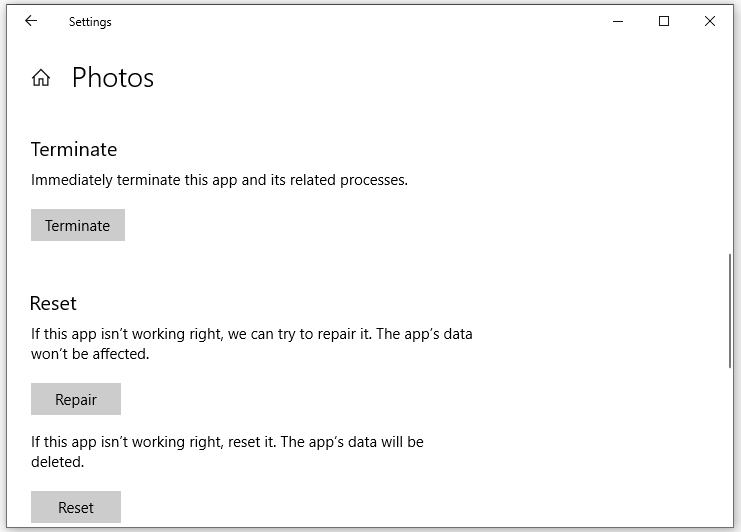
Исправление 2: Очистка кэша Магазина Windows
Поврежденный кэш Магазина Windows также может вызывать некоторые ошибки, в том числе Пакет не прошел проверку зависимости обновлений или конфликта при установке или обновлении приложений. Чтобы избавиться от этой проблемы, хорошим вариантом будет очистить кэш Магазина Windows. Вот как это сделать:
Шаг 1. Щелкните правой кнопкой мыши по Стартовое меню и выберите Windows PowerShell (администратор).
Шаг 2. В командном окне введите wsreset.exe и ударил Входить.
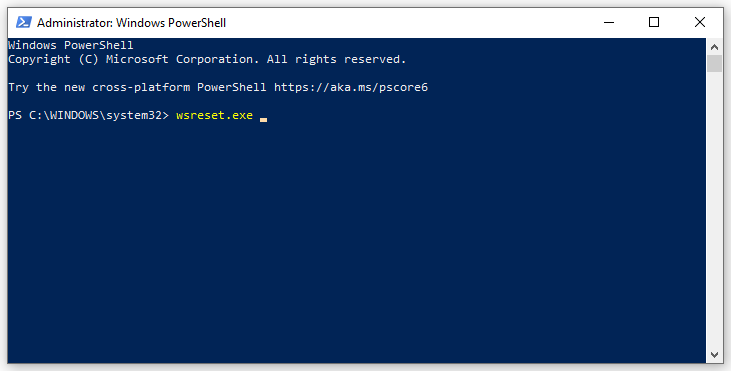
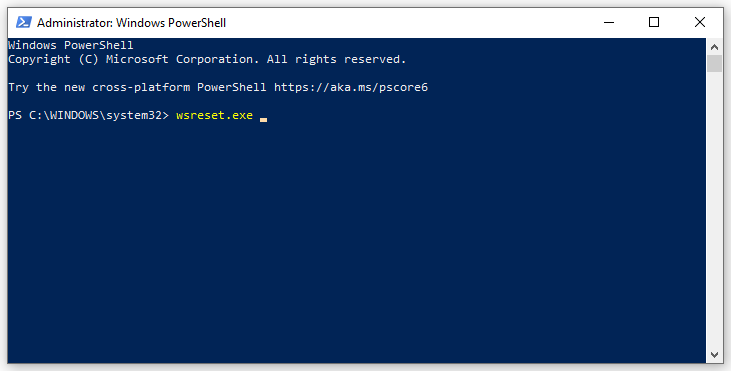
Исправление 3: Запустите SFC и DISM
Поврежденные системные файлы являются распространенной причиной большинства проблем в Windows 10/11. Чтобы восстановить эти файлы, вы можете последовательно запустить System File Checker (SFC) и Deployment Image Servicing Management (DISM). Следуйте этим рекомендациям:
Шаг 1. Запуск Командная строка в качестве администратора.
Шаг 2. В командном окне введите sfc /scannow и ударил Входить.
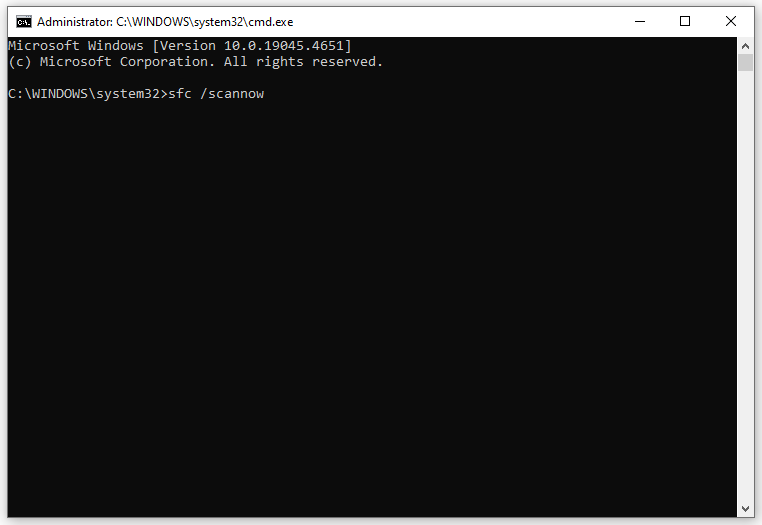
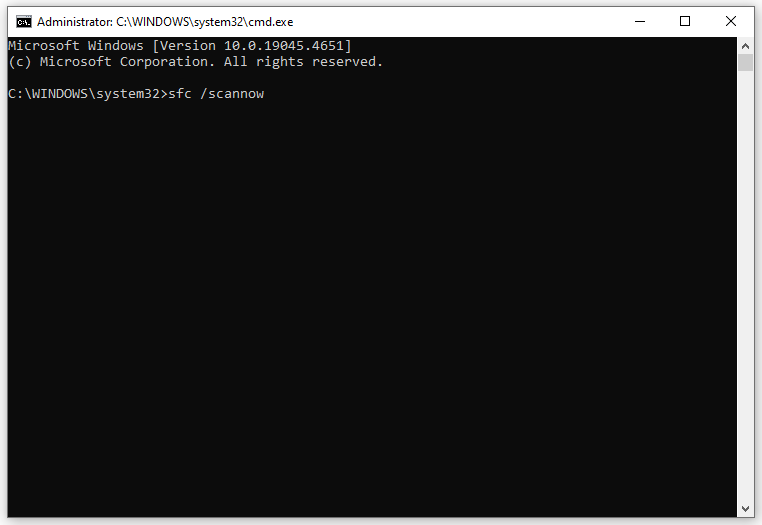
Шаг 3. Если проблема не устранена после завершения процесса, перезагрузите компьютер и выполните следующие команды одну за другой с повышенными привилегиями. Командная строка.
DISM /Онлайн /Очистка-образа /Проверка работоспособности
DISM /Онлайн /Очистка-образа /ScanHealth
DISM /Онлайн /Очистка-образа /Восстановление работоспособности
Исправление 4: обновление Windows 10/11
Обычно настоятельно рекомендуется вовремя загрузить и установить последнее обновление Windows, поскольку оно обеспечивает значительный прогресс в области безопасности, функциональности, производительности и исправления ошибок. Следовательно, обновление Windows 10/11 может исправить некоторые ошибки, с которыми вы сталкиваетесь, такие как Пакет не прошел проверку зависимости обновлений или конфликта. Для этого:
Шаг 1. Нажмите Победить + я открыть Настройки Windows и перейти к Обновление и безопасность.
Шаг 2. В Центр обновления Windows вкладку, нажмите на Проверить наличие обновлений. Если ваша система обнаружит какое-либо доступное обновление, загрузите и установите его, чтобы посмотреть, поможет ли оно.
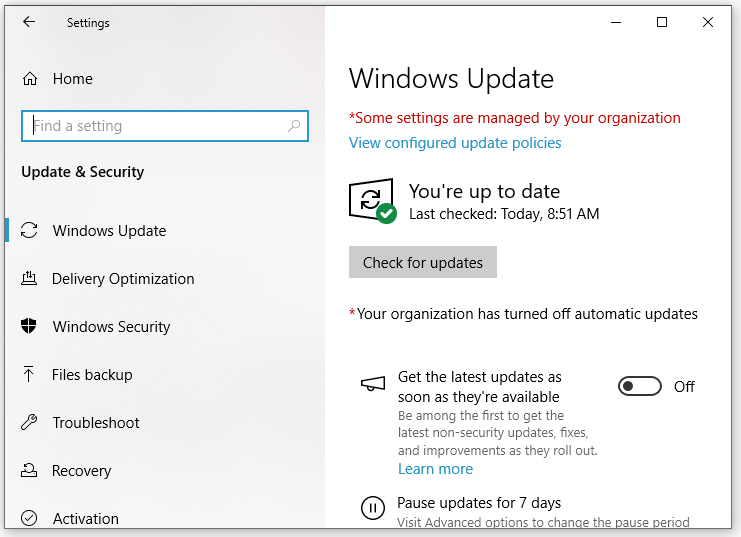
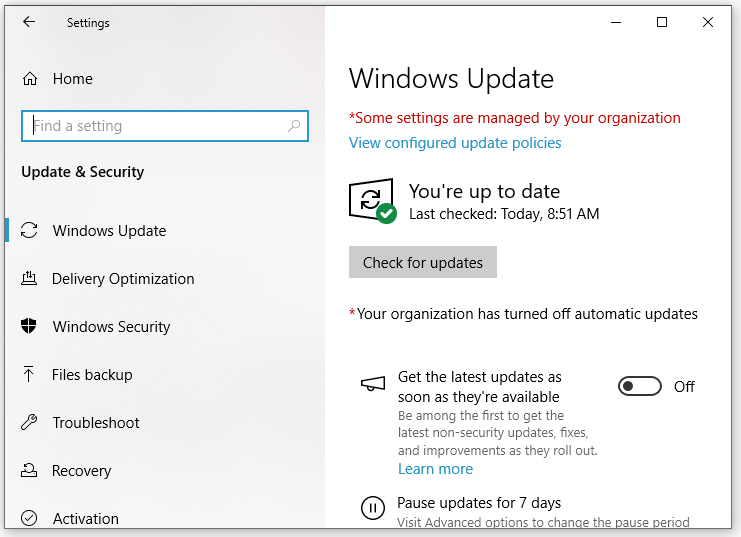
Исправление 5: переустановите Visual C++ Redistributable
Отсутствие пакета Visual C++ Redistributable является еще одним фактором, который приводит к Пакет не прошел проверку зависимости обновлений или конфликтапоскольку для запуска некоторых приложений требуются определенные версии Microsoft Visual C++. Если какие-либо пакеты Visual C++ Redistributable повреждены или отсутствуют, выполните следующие действия, чтобы переустановите их:
Шаг 1. Открыть Панель управления и ударил Удалить программу под Программы.
Шаг 2. Теперь вы можете увидеть все установленные версии Microsoft Visual C++.
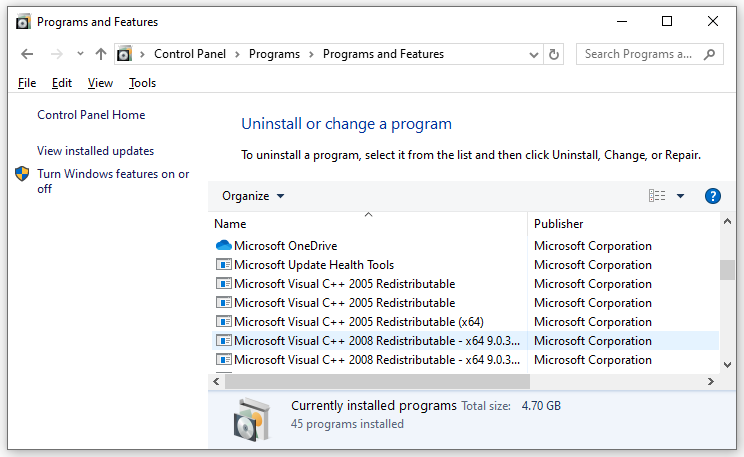
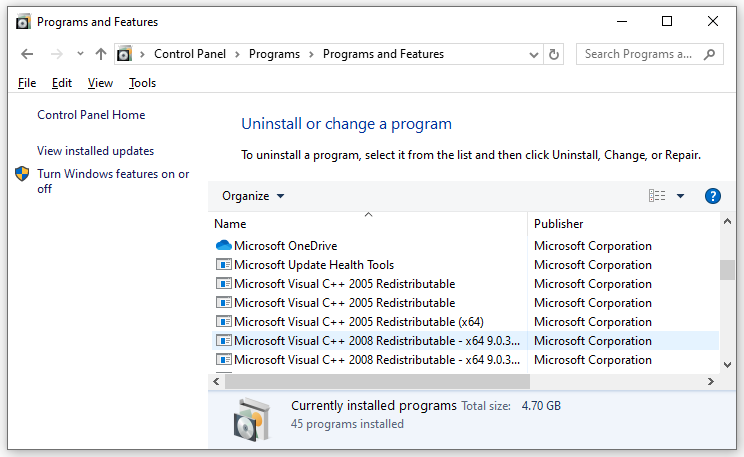
Шаг 3. Затем перейдите к официальный сайт Microsoft для загрузки и установки отсутствующих версий Microsoft Visual C++.
Шаг 4. Перезагрузите систему и проверьте, исчезло ли это сообщение об ошибке.
Заключительные слова
Надеюсь, вы свободны от пакет не прошел проверку обновлений, зависимостей или конфликтов в Windows 10/11 и может получить доступ к целевым файлам без ошибок. Между тем, чтобы предотвратить возможную потерю данных, вы можете рассмотреть возможность резервного копирования важных данных с помощью MiniTool ShadowMaker в качестве меры предосторожности. Хорошего дня!